Embeber Vídeos Do YouTube Directamente No PowerPoint
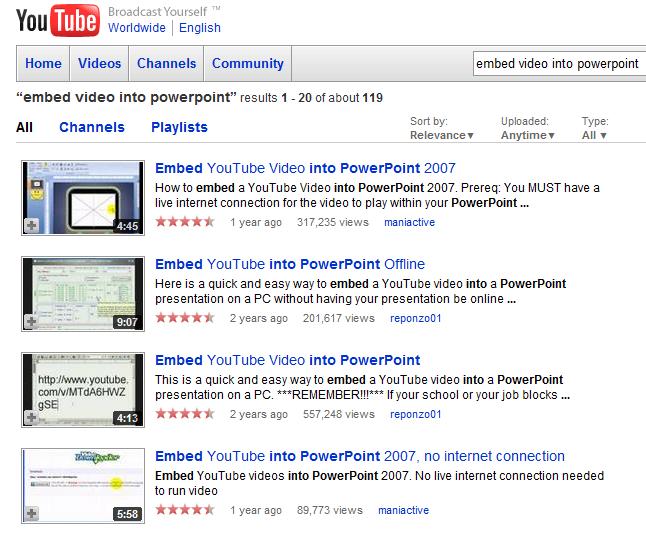
Existem duas formas de inserir vídeos do youtube em apresentações do Powerpoint, “On-line” e “Offline”. Se a ligação à internet não é um problema pode preparar a apresentação recorrendo a ligações directas à página do youtube e apresentar o vídeo directamente enquanto decorre a sua apresentação. Caso tenha uma má ligação à internet (má qualidade de sinal) o melhor é efectuar o download do vídeo para o seu computador podendo desta forma utilizá-lo na apresentação em PowerPoint.
{include_content_item 526} Terá então de decidir qual das situações lhe é mais favorável. Se vai apresentar numa sala com uma ligação fiável à internet e boa largura de banda utilize o modo “On-line”, mas se pelo contrário a sala onde vai realizar a apresentação não dispõe de ligação fiável à internet e a velocidade de transferência de dados é pequena então, neste caso, será preferível utilizar o modo “offline”.
{include_content_item 526} Terá então de decidir qual das situações lhe é mais favorável. Se vai apresentar numa sala com uma ligação fiável à internet e boa largura de banda utilize o modo “On-line”, mas se pelo contrário a sala onde vai realizar a apresentação não dispõe de ligação fiável à internet e a velocidade de transferência de dados é pequena então, neste caso, será preferível utilizar o modo “offline”.

A. EMBEBER OS VÍDEOS DO YOUTUBE DIRECTAMENTE NO POWERPOINT UTILIZANDO UM PLUG-IN
1 – Faça o download do Plug-in http://skp.mvps.org/youtube.htm
2 – Instale o Plug-in, isto adicionará um novo comando “Insert YouTube video” no friso do PowerPoint;
3 – Clique no icon e insira a URL do vídeo YouTube (esta URL encontra-se na página do YouTube quando visualiza o vídeo);
4 – Escolha as propriedades de visualização do vídeo
5 – Boa apresentação!
2 – Instale o Plug-in, isto adicionará um novo comando “Insert YouTube video” no friso do PowerPoint;
3 – Clique no icon e insira a URL do vídeo YouTube (esta URL encontra-se na página do YouTube quando visualiza o vídeo);
4 – Escolha as propriedades de visualização do vídeo
5 – Boa apresentação!
B. EMBEBER OS VÍDEOS DO YOUTUBE DIRECTAMENTE NO POWERPOINT UTILIZANDO O CONTROLO SHOCKWAVE FLASH OBJECT
1 – Abra o Powerpoint;
2 – No friso “Programador” clique em Controlos -> Mais controlos;
3 – Escolha a opção “Shockwave Flash Object”;
4 – Desenhe o controlo no diapositivo;
5 – Clique com o botão direito do rato em cima e depois no menu “Propriedades”;
6 – Na opção “Movie” escreva a URL do filme;
7 – Apague a palavra “watch?” e substitua o “=” por “/”, deve ficar parecido com este: http://www.youtube.com/v/hChq5drjQl4
8 – Feche a janela e pressione F5 para ver a apresentação.
C. REPRODUZIR VÍDEOS DO YOUTUBE NO POWERPOINT, SEM INTERNET
1 – Para salvar os vídeos do YouTube para o seu computador (com a extensão AVI ou WMV) utilize uma das seguintes páginas:
2 – Inicie o PowerPoint e clique em Inserir -> Filme -> Filme de Ficheiro
Recommended Posts
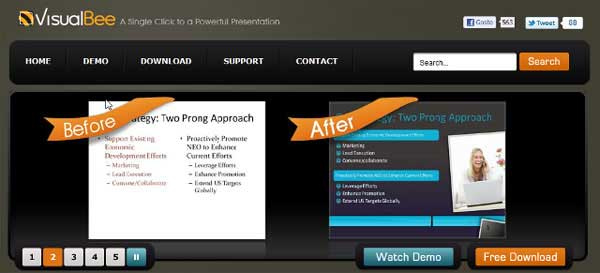
VisualBee – Melhorar as apresentações Powerpoint
18 Setembro, 2011
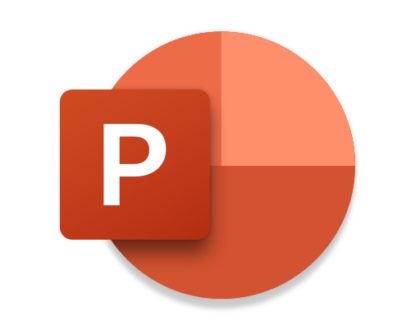
Aprender Microsoft PowerPoint
1 Janeiro, 2010
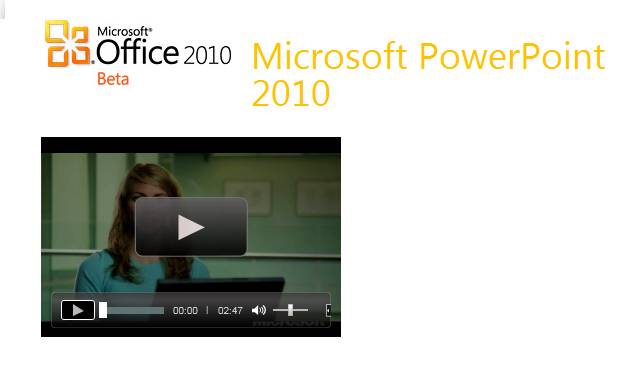
Microsoft PowerPoint 2010
1 Janeiro, 2010

